¿Cómo realizar un seguimiento de los cambios sin compartir el libro de trabajo?
Normalmente, cuando aplicas la función Seguimiento de Cambios en Excel, el libro de trabajo se compartirá al mismo tiempo, lo cual puede ser molesto porque algunas de las funciones de Excel se desactivarán. ¿Cómo podrías hacer un seguimiento de los cambios sin compartir el libro de trabajo? Aquí te recomendaré un código VBA.
Realizar un seguimiento de los cambios sin compartir el libro de trabajo con código VBA
 Convertir texto a tabla en Outlook
Convertir texto a tabla en Outlook
No hay una manera directa de resolver este problema, pero puedes usar un código VBA flexible. Por favor, sigue estos pasos:
1. Haz clic derecho en la pestaña de la hoja en la que deseas hacer un seguimiento de las celdas modificadas y selecciona Ver Código en el menú contextual; en la ventana emergente de Microsoft Visual Basic para Aplicaciones, copia y pega el siguiente código en el Módulo en blanco:
Código VBA: Realizar un seguimiento de los cambios sin compartir el libro de trabajo:
Private Sub Worksheet_Change(ByVal Target As Range)
'Updateby Extendoffice
Const xRg As String = "A1:Z1000"
Dim strOld As String
Dim strNew As String
Dim strCmt As String
Dim xLen As Long
With Target(1)
If Intersect(.Cells, Range(xRg)) Is Nothing Then Exit Sub
strNew = .Text
Application.EnableEvents = False
Application.Undo
strOld = .Text
.Value = strNew
Application.EnableEvents = True
strCmt = "Edit: " & Format$(Now, "dd Mmm YYYY hh:nn:ss") & " by " & _
Application.UserName & Chr(10) & "Previous Text :- " & strOld
If Target(1).Comment Is Nothing Then
.AddComment
Else
xLen = Len(.Comment.Shape.TextFrame.Characters.Text)
End If
With .Comment.Shape.TextFrame
.AutoSize = True
.Characters(Start:=xLen + 1).Insert IIf(xLen, vbLf, "") & strCmt
End With
End With
End Sub
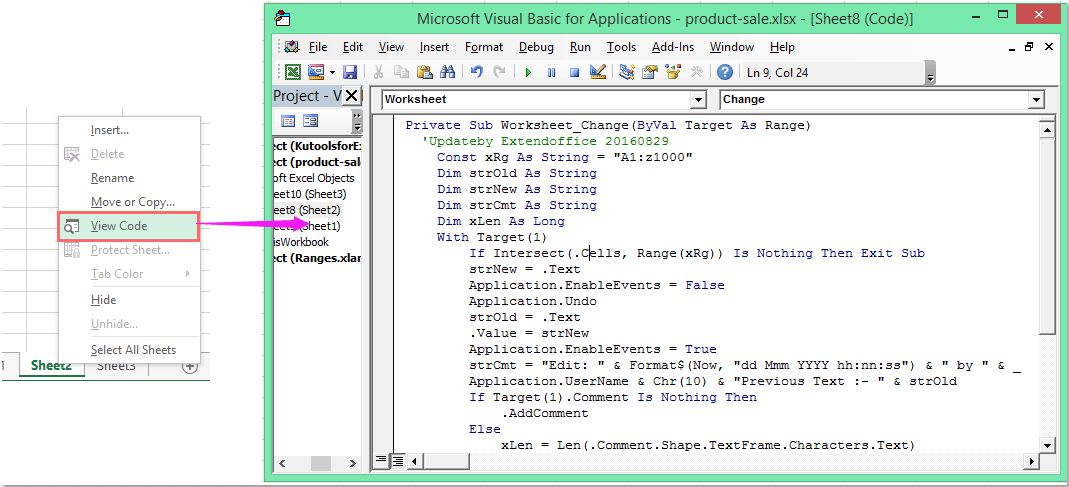
Nota: En el código anterior, A1:Z1000 es el rango de datos en el que deseas realizar un seguimiento de los cambios.
2. Luego guarda y cierra esta ventana de código. Ahora, cuando cambies los valores en cualquier celda dentro del rango especificado, los cambios se registrarán sin necesidad de compartir el libro de trabajo. Ver captura de pantalla:
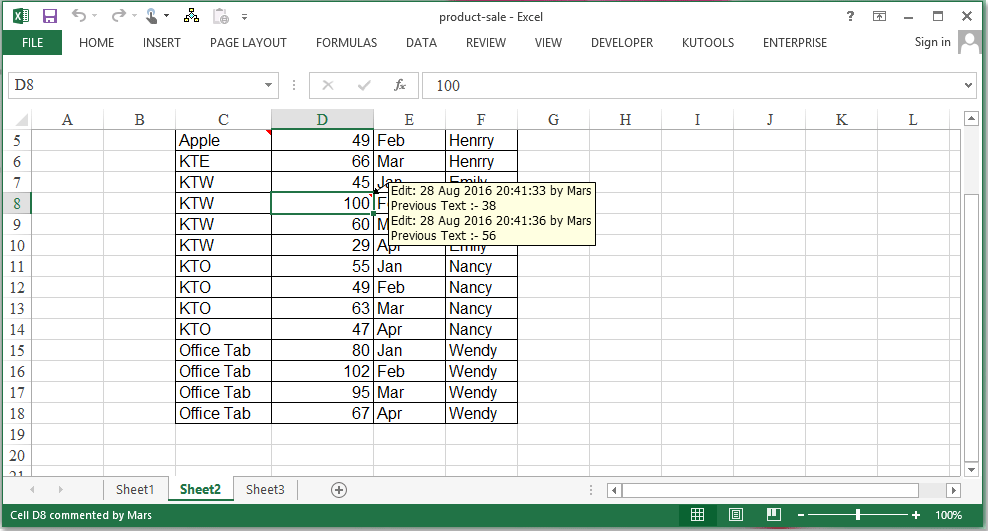
Las mejores herramientas de productividad para Office
Mejora tu dominio de Excel con Kutools para Excel y experimenta una eficiencia sin precedentes. Kutools para Excel ofrece más de300 funciones avanzadas para aumentar la productividad y ahorrar tiempo. Haz clic aquí para obtener la función que más necesitas...
Office Tab incorpora la interfaz de pestañas en Office y facilita mucho tu trabajo
- Habilita la edición y lectura con pestañas en Word, Excel, PowerPoint, Publisher, Access, Visio y Project.
- Abre y crea varios documentos en nuevas pestañas de la misma ventana, en lugar de hacerlo en ventanas separadas.
- ¡Aumenta tu productividad en un50% y reduce cientos de clics de ratón cada día!
Todos los complementos de Kutools. Un solo instalador
El paquete Kutools for Office agrupa complementos para Excel, Word, Outlook y PowerPoint junto con Office Tab Pro, ideal para equipos que trabajan en varias aplicaciones de Office.
- Suite todo en uno: complementos para Excel, Word, Outlook y PowerPoint + Office Tab Pro
- Un solo instalador, una licencia: configuración en minutos (compatible con MSI)
- Mejor juntos: productividad optimizada en todas las aplicaciones de Office
- Prueba completa de30 días: sin registro ni tarjeta de crédito
- La mejor relación calidad-precio: ahorra en comparación con la compra individual de complementos